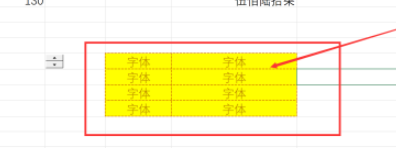Excel怎样绘制虚线边框
-
 2024-01-08 23:25:01
2024-01-08 23:25:01
- 编辑:0791攻略网
- 来源:网络转载
怎样绘制虚线边框?Excel里大家在制作表格的时候最常用的就是实线的边框了,其实边框的样式也是有很多的,比如虚线边框,在一些表格制作中也是可以用到的,那么应该怎么制作呢?下面就跟小编一起来看看吧!
Excel绘制虚线边框方法
1,鼠标双击我们的Excel软件,打开需要编辑的文档。
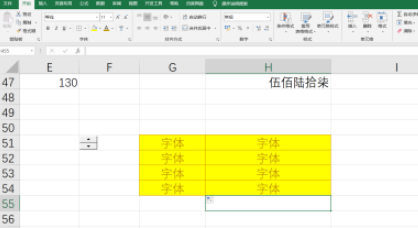
2,在文档中,选中需要设置边框的表格区域。
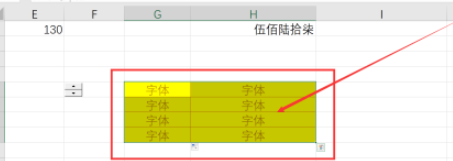
3,点击“开始”选项卡中的“边框”标识小三角,如图。
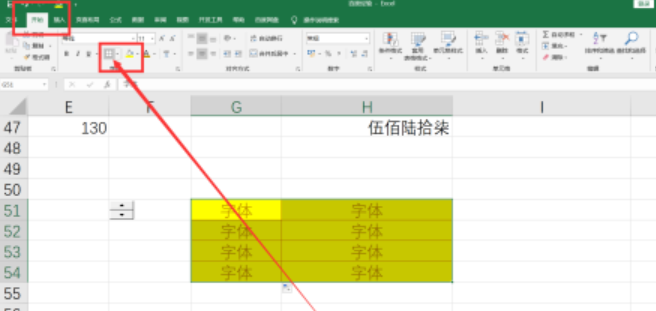
4,在展开的列表中,选择“线型”选项。
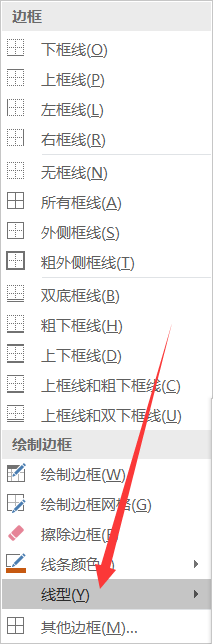
5,在“线型”中,选择你想要的“虚线”样式,如图。

6,然后,再次选中该表格区域,再次点击“开始”选项卡中的“边框”小标识。
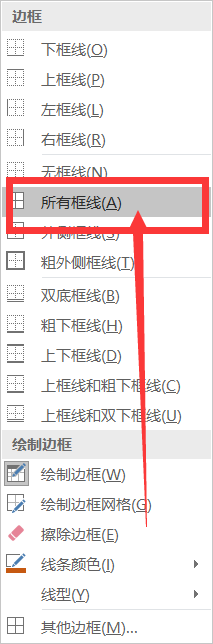
7,最后,点击“所有框线”,就可以看到表格上的虚线边框啦。